Каждый пользователь знает о синем экране смерти, или BSoD (blue screen of death). Многие думают, что это одна ошибка, означающая прекращение работы операционной системы, которая лечится только переустановкой. Однако мало кто знает, что подобные ошибки маркируются по-разному в соответствии с причиной отказа системы. Ярким примером этого является 0x0000007b Windows 7 при загрузке.
Знакомимся поближе
Увидеть номер ошибки можно в самом конце текста на синем экране. Будет он выглядеть так: stop 0x0000007b. Этим кодом компьютер сообщает, в чем именно заключается причина возникновения BSoD. Данный код свидетельствует о том, что операционная система Windows 7 не смогла получить доступ к системному разделу во время начальной загрузки. А это значит, что проблемы могут быть следующие:
- драйвер, отвечающий за первичную загрузку ОС с жесткого диска, отсутствует или поврежден;
- несовместимость или проблемы в аппаратных средствах;
- данные в реестре Windows о драйверах, отвечающие за загрузку системы, повреждены;
- загрузочный сектор драйвера, отвечающего за загрузку системы, заражен или удален антивирусом.
Как видно, BSoD 0x0000007b в Windows7 и XP может возникнуть по разным причинам, и все они находятся в разных областях компьютерной системы. Поэтому, чтобы более точно идентифицировать причину неисправности и составить последующее «лечение», необходимо рассматривать каждую проблему отдельно.
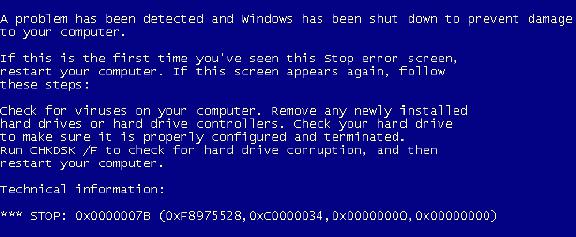
Stop 0x0000007b из-за несовместимости аппаратных средств
Сейчас очень много компьютеров и ноутбуков оснащены возможностью расширения разных аппаратных средств (оперативная плата, видеокарта, жесткий диск). Для того чтобы дополнительная деталь сидела как влитая и не создавала проблем, нужно проверить ее совместимость с материнской платой. Некоторые этого не делают, после чего новая деталь не позволяет компьютеру запускаться, и возникает BSoD ошибка stop 0x0000007b в Windows.
Решается эта проблема следующим образом. В первую очередь, экран смерти должен появиться после подключения новой аппаратной составляющей. Для проверки несовместимости нужно вытащить эту деталь, после чего повторно запустить компьютер. Если все нормально, то проблема в ней. В случае если подключенных деталей несколько (например, компьютер собирался по частям), тогда нужно поочередно вынимать каждую (если, конечно, есть парные), пока компьютер не запустится.
Если ничего не помогло, не стоит все разбирать и выкидывать в мусор, потому что проблема 0x0000007b Windows 7 при загрузке может скрываться в системе.
Неисправность в драйвере
Проблема может крыться в драйверах устройств, которые отвечают за начальную загрузку операционной системы. К примеру, старый жесткий диск был заменен на только что купленный, после чего возникла ошибка 0x0000007b Windows 7 при загрузке. Или был переставлен недействующий винт со старого компьютера. При этом система почему-то не переключилась или не установила драйвер на новое устройство.
Решаем эту проблему так. Возвращаем прежний жесткий диск на место, после чего по марке винчестера, который хотим установить, скачиваем пакет драйверов. Далее устанавливаем загрузочный диск или флешку с этими драйверами с помощью любой из программ (Alcohol 120, UltraISO, Nlite и т.д.). Ставим неопознанный жесткий диск на его будущее место. Запустив компьютер, заходим в BIOS и ставим дисковод или флешку на первое место в приоритете загружаемых устройств (должно быть в меню BOOT). Далее запускаем установку драйвера с диска. Установив драйвер, перезагружаем компьютер и работаем. Теперь ошибка загрузки Windows XP 0x0000007b и загрузки Windows 7 должна исчезнуть.
Проблема с антивирусом
Иногда случается, что антивирусная программа принимает важный файл операционной системы за вирус или шпионскую программу. Затем она его блокирует или удаляет зараженный объект. Вследствие чего удивленный пользователь ПК задается вопросом: «Ошибка 0x0000007b, не могу загрузить Windows - как быть?» В этом случае тоже может помочь переустановка драйвера, но где гарантия, что антивирус опять не удалит его?
Лучше всего поступить следующим образом. Включить компьютер и до загрузки ОС нажать F8. В появившемся списке выбрать «Последняя удачная конфигурация». После того как операционная система загрузилась, нужно отключить антивирус и сделать откат системы до момента удаления важного файла. Делается это следующим образом: "Пуск - Все программы – Стандартные – Служебные - Восстановление системы". Далее выбирается сохраненная конфигурация по дате и делается восстановление. Когда все вернется в норму, придется заменить антивирусную программу или хотя бы внести папку Windows в исключения.
Беда в реестре
Ошибка 0x0000007b Windows 7 при загрузке может возникнуть при замене старой материнской платы на новую. Проблема заключается в том, что Windows, который располагается на жестком диске, не может загрузить нужный драйвер для новой материнской платы. Эта проблема решается через реестр, и о ней лучше позаботиться заранее, так как без материнки уж точно не удастся запустить компьютер.
Заходим в меню Пуск и в поиске прописываем имя сервиса «Выполнить» или нажимаем Win+R. В строке появившегося окна вводим команду regedit, после чего попадаем в редактор реестра. Здесь идем следующим путем: HKEY_LOCAL_MACHINE - SYSTEM и удаляем (а лучше просто переименовываем) папку MountedDevices. В той же папке System идем в CurrentControlSet - services, где находим следующие разделы: Amdsata, Amdide, Ayapi, Amdxata, Intelide, Pciide, Msahci.
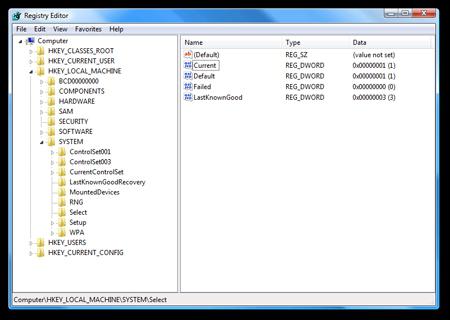
В каждом таком разделе ищем документ Start и меняем значение на 0. После чего можно смело менять материнскую плату, которая должна без проблем заработать.
Диагностика ошибки
Часто случается, что сначала происходит загрузка, ошибка 0x0000007b при загрузке Windows, а через доли секунды после этого - перезагрузка системы. Ничего хорошего это не несет, так как без синего экрана невозможно диагностировать причину сбоя в работе. Но эта функция запросто отключается.
Кликаем на "Мой компьютер" правой клавишей мыши и заходим в "Свойства". Далее выбираем "Дополнительные параметры системы". В разделе «Загрузка и восстановление» нажимаем «Параметры». Откроется новое окошко, где в разделе «Отказ системы» с графы «Выполнить автоматическую перезагрузку» снимаем галочку. Теперь во время сбоя вместо перезагрузки выйдет ошибка.
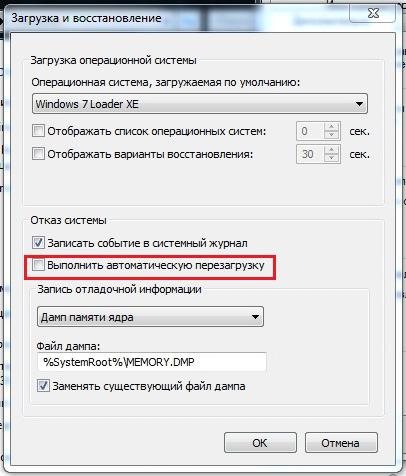
Идентифицировать ошибку можно по следующей информации:
- INACCESSIBLE_BOOT_DEVICE – тип ошибки. Пишется всегда в верхней части экрана большими буквами через нижнее подчеркивание.
- STOP: 0x0000007b (…) – шестнадцатеричный код ошибки, находится всегда внизу экрана.
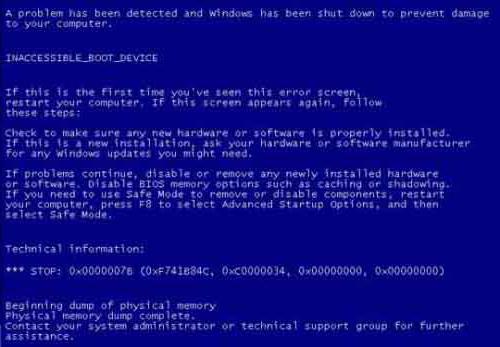
Этих двух признаков достаточно, чтобы определить, в чем ошибка и как ее можно решить.
Просмотр событий
Понять, почему не грузится Windows 7, BSoD 0x0000007b появился и что с ним делать, можно не только по вышеизложенной информации. Определить причины сбоев нормальной работы системы можно с помощью просмотра событий. Найти их несложно: "Панель управления\Администрирование\Просмотр журналов событий". Скорее всего, тип события будет «Критический», где можно будет увидеть количество сбоев за разные промежутки времени: последний час, сутки, неделю. Нажав на плюсик, можно развернуть список, в котором будут указаны общие сведения об ошибке. Кликнув два раза по событию, вы откроете окошко с подробным описанием проблемы, по которому можно сделать некоторые выводы.
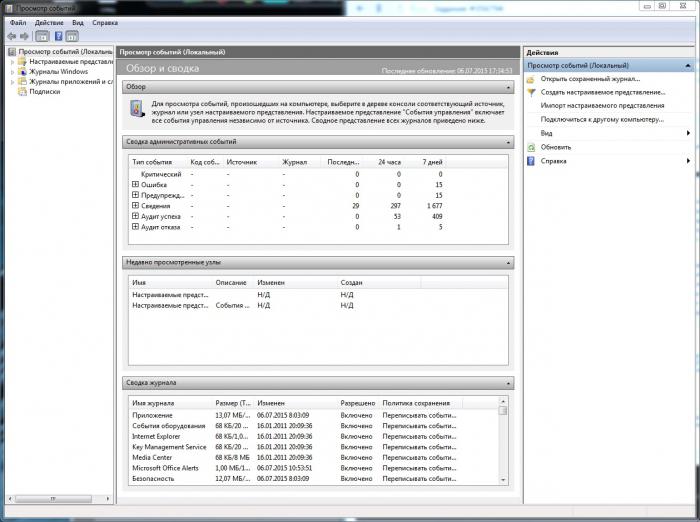
Если же функция записи событий отключена, стоит ее включить. Идем в уже знакомые свойства компьютера в дополнительные параметры системы. Окно и раздел те же: «Загрузка и восстановление» и «Отказ системы». Ставим галочку напротив «Записать события в системный журнал» и в записи отладочной информации выставляем «Дамп памяти ядра». Также можно указать файл, куда события будут записываться.
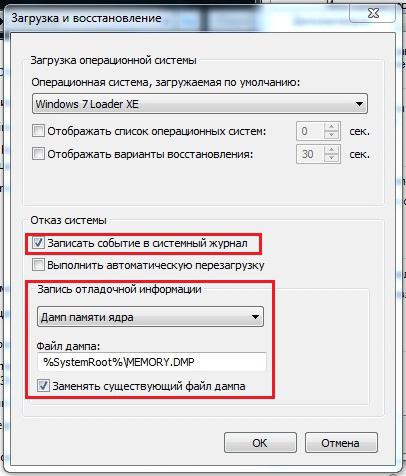
В заключение
Стоит запомнить, что компьютер выдает ошибки не просто так, их нужно читать, потому что исправлять, не зная что, бессмысленно и бесполезно. И этот случай не исключение. Любую ошибку BSoD можно идентифицировать и устранить разными способами, а не только переустановкой Windows.


























